✅ TPM이 꺼져 있으면 윈도우 11 설치가 불가능할 수 있습니다!
설치 오류를 막고 보안도 강화하려면 지금 바로 BIOS 설정을 확인하세요.
🔍 TPM이란?
TPM (Trusted Platform Module) 은 노트북 메인보드에 탑재된 보안 전용 칩으로,
- 🔒 비트락커 암호화
- 📁 보안 인증서 저장
- 🎯 디바이스 무결성 검사
등의 기능을 수행합니다.
특히 윈도우 11 설치 필수 조건으로, 꺼져 있을 경우 설치 진행 자체가 막힐 수 있습니다.
🖥 씽크패드 + TPM = 보안에 최적화된 조합
Lenovo ThinkPad는 기업과 전문가용으로 설계된 고성능 노트북이며,
BIOS 보안 기능이 매우 강력합니다.
✅ 지원 기능:
- Supervisor Password
- TPM (Security Chip)
- Secure Boot
- Intel TXT Feature 등
윈도우 11을 설치하거나 보안 기능을 사용하려면 TPM 활성화는 필수입니다.
⚙️ TPM 설정 방법 (사진과 함께 따라하세요!)
1️⃣ 전원 ON 후 F1 키 연타
- ThinkPad 로고가 뜰 때 빠르게 F1 키를 연타해 BIOS에 진입합니다.

2️⃣ BIOS 로딩 화면
- 아래와 같은 BIOS 로딩 중 화면이 나타납니다.

3️⃣ ThinkPad BIOS 첫 화면
- ThinkPad Setup 화면이 나타납니다.
- 방향키로 상단 탭 메뉴로 이동하세요.

4️⃣ [Security] 탭으로 이동
- 상단의 메뉴 중 Security 항목으로 이동합니다.

5️⃣ Security Chip 선택
- 하단의 Security Chip 항목을 선택 후 엔터를 누릅니다.
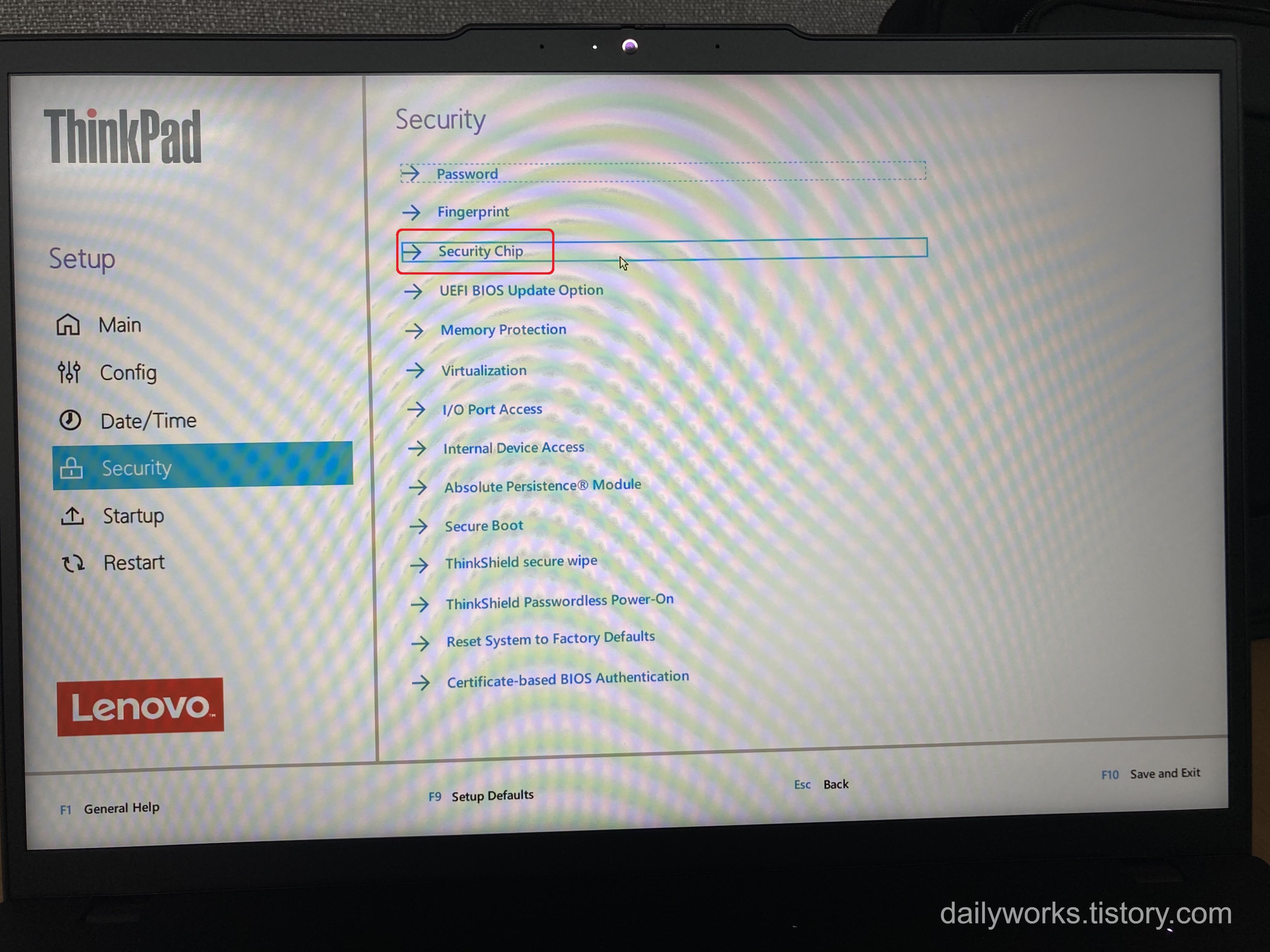
6️⃣ 현재 상태 확인
- Security Chip이 Disabled로 되어 있다면 TPM이 비활성 상태입니다.
- TPM이 꺼져 있으면 윈도우 11 설치, 비트락커 암호화, 보안 부팅 모두 제한됩니다.
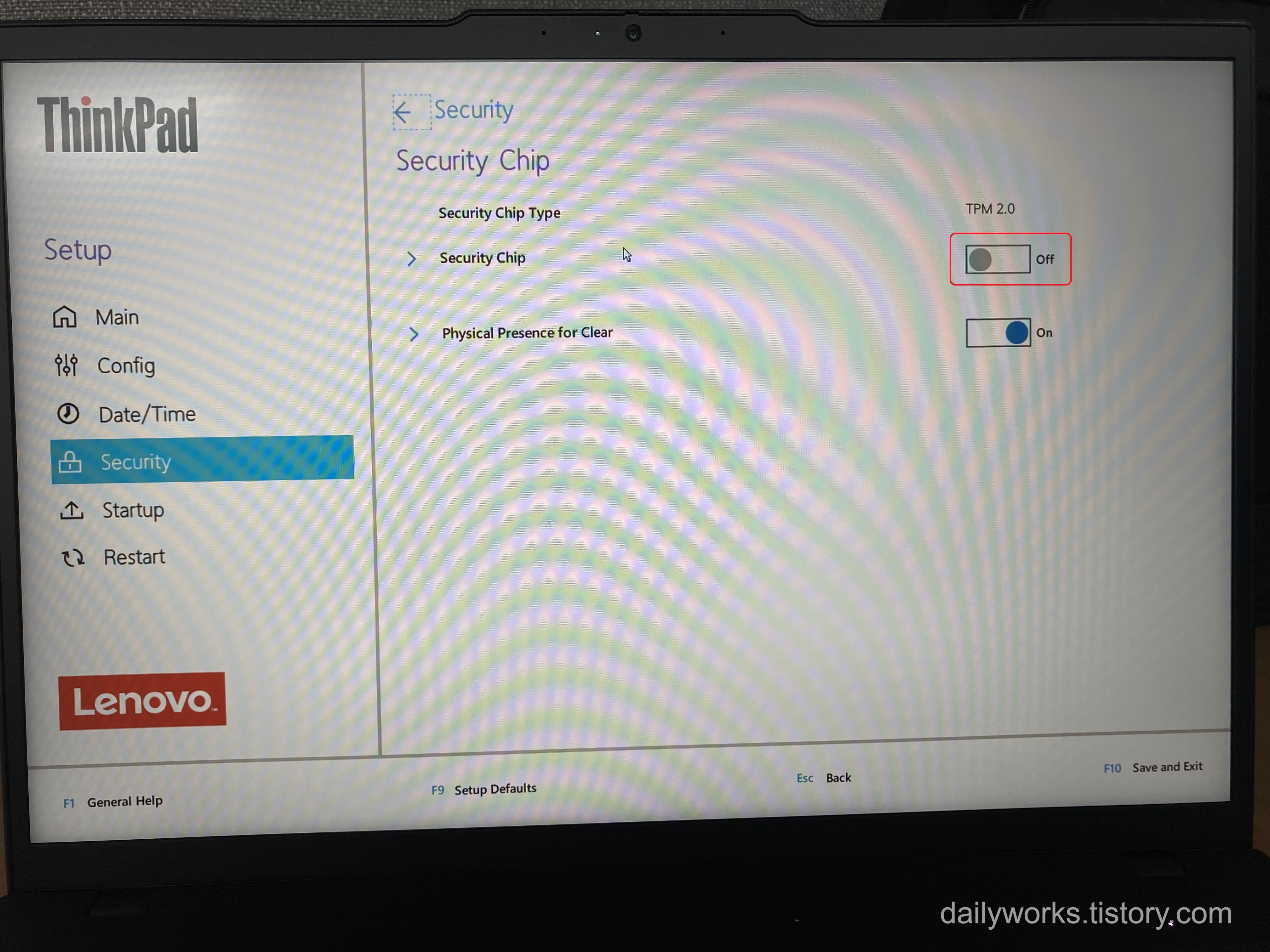
7️⃣ Enable(ON)로 변경
- 방향키 또는 마우스를 이용해 Enabled로 변경한 후 엔터.
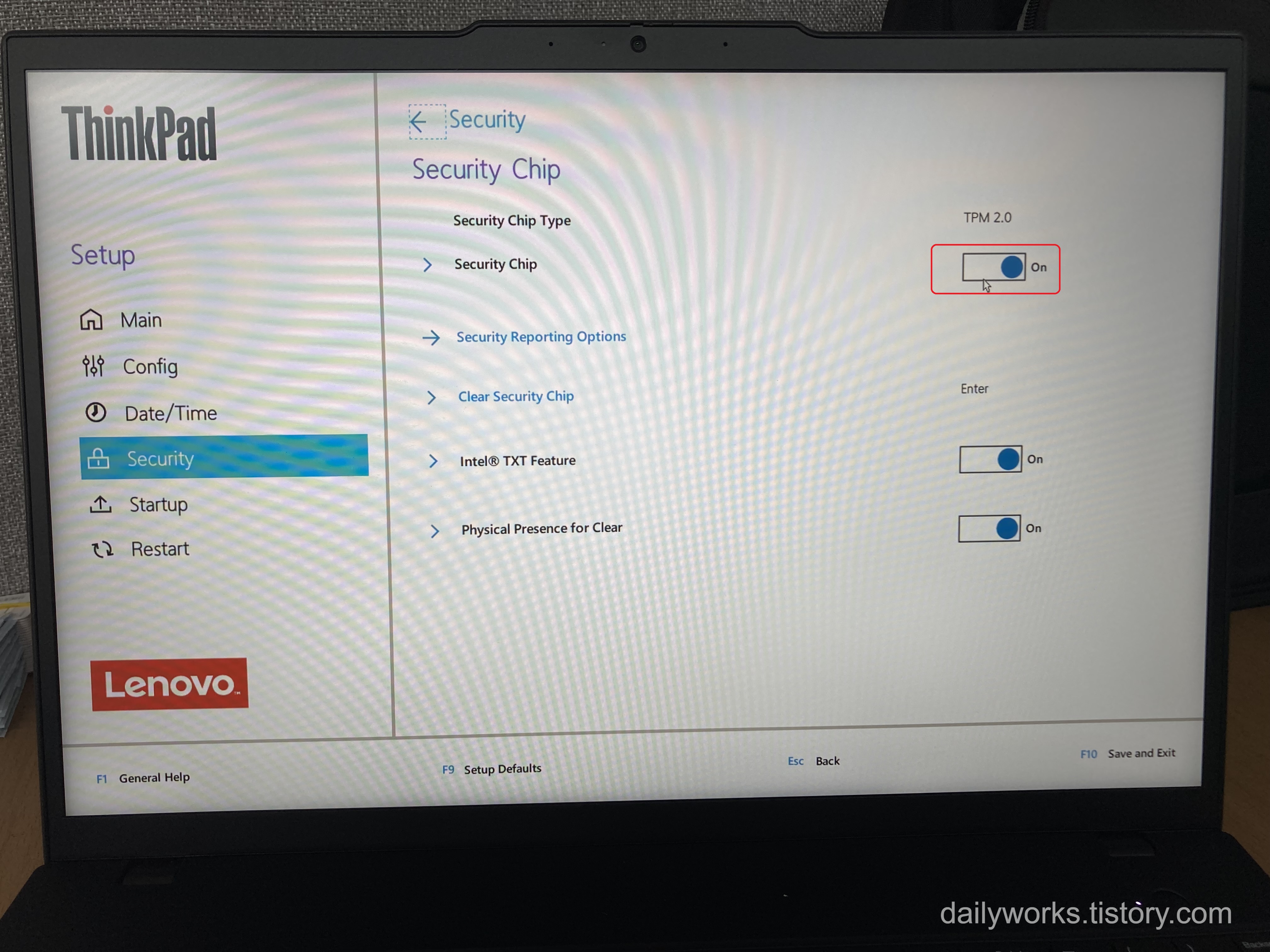
📌 추가 항목 설명
▫ Intel TXT Feature
인텔의 신뢰 실행 기술로, OS 부팅 전 단계의 무결성을 검증합니다. 보안을 한층 더 강화합니다.
▫ Physical Presence for Clear
TPM을 초기화할 때 반드시 사용자 직접 확인을 요구하는 기능입니다.
실수로 TPM이 삭제되지 않도록 보호합니다.
8️⃣ 설정 저장 후 재부팅 (F10)
- F10 키를 눌러 저장(Save & Exit)하고 재부팅하세요.
- 이제 TPM 기능이 활성화되어, 윈도우 11 설치와 다양한 보안 기능이 모두 가능합니다.

⚠️ 2025년 윈도우 10 지원 종료, TPM은 필수입니다!
- 마이크로소프트는 2025년 10월부로 윈도우 10의 공식 지원을 종료합니다.
- 보안 업데이트 미지원, 제로데이 취약점 무방비 상태로 노출될 수 있습니다.
🛑 TPM이 꺼져 있다면?
- 윈도우 11 업그레이드 자체가 불가능합니다.
- 시스템 보안도 심각하게 떨어질 수 있습니다.
✅ 지금 BIOS에서 TPM 기능을 켜두고, 업그레이드 준비를 마치세요!
📌 같이 보면 좋은 글
ThinkPad 보안을 더 강화하고 싶으시다면 아래 글들도 꼭 확인하세요.
'제조사별 윈도우 설치 > LENOVO' 카테고리의 다른 글
| 🔐 Lenovo 노트북 BIOS Supervisor Password 변경 및 해제 방법 (0) | 2025.07.10 |
|---|---|
| 🔐 Lenovo 노트북 BIOS Supervisor Password 설정 방법 (보안 설정 꿀팁) (1) | 2025.07.09 |
| 💻씽크패드 노트북 Secure Boot 설정 방법 (ON/OFF) (0) | 2025.06.16 |
| 🔐 리전노트북 BIOS 패스워드 설정 방법 (1) | 2025.06.15 |
| 💻 리전 노트북 TPM 설정 방법 (켜기/끄기) (0) | 2025.06.14 |